Miért gátolja egy külső merevlemezt tenni
A mai napig, transzfer filmek, játékok és így tovább. A fájlok sokkal könnyebb a külső merevlemez, mint az USB flash meghajtó vagy DVD-n. Először is, a sebesség a másolás a külső HDD sokkal nagyobb (30-40 MB / s és 10 MB / s DVD). Másodszor, a merevlemezen információ írható és törölhető, mint időt, és csinálni sokkal gyorsabb, mint az ugyanazon a DVD-n. Harmadszor, a külső HDD átvihető egyszerre több tíz, vagy száz különböző fájlokat. Kapacitás mai külső merevlemez akár 2-6 TB, és a kis méret lehetővé teszi, hogy készítsen még egy normális zsebében.
Néha azonban előfordul, hogy a külső merevlemez kezd lassulni. És néha látható ok nélkül: nem leejtjük rajta, nem mártott a vízbe, stb Mi a teendő ebben az esetben.? Próbálja figyelembe veszik a leggyakoribb okok és megoldások.
Fontos! Írása előtt az okokat, amelyek miatt a tárcsafék, szeretnék néhány szót szólni a másolási sebesség és olvasási adatokat a külső HDD. Azonnal példák.
Amikor a másolás egyetlen nagy fájlt - a sebesség lesz sokkal nagyobb, mint ha másolja sok apró fájlt. Például: ha másolni AVI fájl mérete 2-3 GB merevlemez Seagate Expansion 1TB USB3.0 - sebesség
Az ok №1 - sokáig nem fut a töredezettségmentesítés + fájlrendszer
A Windows-fájlokat a lemezen nem mindig egy „darab” egy helyen. Ennek eredményeként, hogy hozzáférjen egy adott fájlt, akkor először meg kell vizsgálni az összes ilyen darab - azaz több időt tölteni, hogy olvassa el a fájlt. Ha ezek a szétszórt „darab” be kell vezetni egyre nagyobb - a sebességet a lemez és a számítógép általában esik. Ezt a folyamatot nevezik fragmentáció (valójában ez nem így van, de ahhoz, hogy ez egyértelmű, még a kezdő felhasználók számára minden magyarázható sima egyszerű nyelven).
A helyzet orvoslása érdekében folytasson a fordított műveletet - töredezettségmentesítéséhez. Mielőtt piacra, meg kell tisztítani a merevlemez törmelék (a felesleges és ideiglenes fájlok), zárja le az összes igénylő alkalmazások (játékok, özön, filmek, stb.)
Hogyan kell egy töredezettségmentesítés a Windows 7/8?
1. lépés Sajátgép (vagy a számítógép. Attól függően, hogy az operációs rendszer).
2. Kattintson a jobb gombbal a kívánt meghajtót és megy a tulajdonságait.
3. A Tulajdonságok fülre a szolgáltatást, és kattintson optimalizálás.
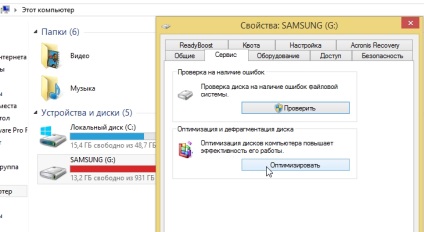
Windows 8 - az optimalizálás a meghajtót.
4. A megjelenő ablakban a Windows értesíteni fogja a mértéke a lemez töredezettség, hogy szükséges-e töredezettségmentesítéséhez.
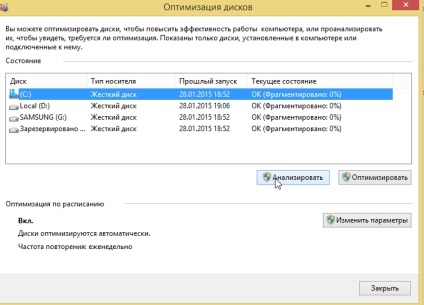
Elemzés töredezettség külső merevlemezre.
A jelentős hatással töredezettsége egy fájlrendszer (megtekinthető a tulajdonságok a lemezen). Például a FAT 32 fájlrendszer (nagyon népszerű egy időben), de gyorsabb, mint az NTFS (nem sok, de még mindig), hajlamosabb a töredezettség. Ezen túlmenően, ez nem teszi lehetővé elhelyezése a lemez fájlokat több mint 4 GB.
Ok №2 - logikai hibák Bedy
Általában a hiba a lemezen, akkor nem is hiszem, akkor felhalmozódnak sokáig anélkül, hogy bármilyen jelét. Ilyen hibák általában akkor jelentkeznek, mert a helytelen kezelése különböző programok, a járművezetők a konfliktus, hirtelen áramkimaradás (például, ha a fény ki van kapcsolva), a számítógép lefagy, ha dolgozik a merevlemez. By the way, maga a Windows is, hogy sok esetben egy újraindítás után elindítja lemez beolvasás a hibákat (ez valószínűleg a sok felhívás egy áramszünet után).
Ami a külső merevlemez - akkor jobb, ha a hibák ellenőrzéséhez Windows:
1) Ehhez menj a számítógéphez. majd jobb klikk a meghajtón, és megy a tulajdonságait.
2) Ezután az Eszközök lapon válassza ki a Disk funkció ellenőrzi a fájlrendszer hibákat.

3) Abban az esetben, ha megnyit egy lapon olyan külső merevlemez - A számítógép lefagy, lehet futtatni egy lemez ellenőrzést a parancssorból. Ehhez nyomja meg a billentyűkombináció WIN + R majd írja CMD, majd nyomja meg az Entert.
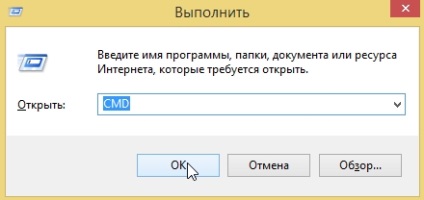
4) ellenőrzéséhez a lemezt, a következő parancsot írja, típus: CHKDSK G: / F / R. ahol G: - a meghajtó betűjele; / F / R feltétlen ellenőrzés korrekció az összes hibát.

Bede - nem olvasott szektorok a merevlemezen (a fordítás angolról rossz.). Amikor vezetni lesz túl sok -, hogy a fájlrendszer nem képes elkülöníteni azokat a teljesítmény feláldozása nélkül (és a teljes lemez).
Ok №3 - több programot használni a lemezeket aktív üzemmódban
Egy igen gyakori oka, mert a mi féktárcsa (nem csak külső) - egy nagy terhelést. Például, ha van több torrent letöltést lemezre + nézni ezt vele bármilyen film + ellenőrizze a lemezt a vírusokat. El tudja képzelni, a hajtás terhelését? Ez nem meglepő, hogy kezd lassulni, különösen, amikor a külső HDD (akkor is, ha ő nem motoros.).
A legegyszerűbb módja, hogy megtalálják a hajtás terhelését abban a pillanatban -, hogy megy a Feladatkezelő (Windows 08/07 nyomja meg a gombot CNTRL + ALT + DEL vagy CNTRL + SHIFT + ESC).
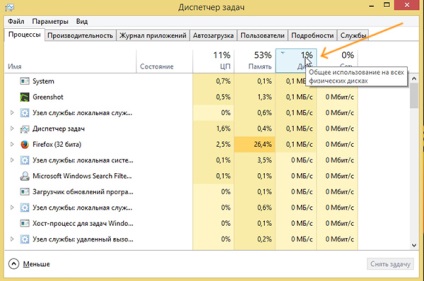
Windows 8. Letöltés minden fizikai lemezek 1%.
A hajtás terhelését is van egy „rejtett” folyamatok nélkül feladatkezelő akkor nem fogja látni. Azt javasoljuk, hogy a megnyitott programok és látni, hogyan fog viselkedni a meghajtó: ha a PC már nem lassul, és tarts ki belőle - pontosan meghatározhatja, hogy mely programok zavarja a munkát.
Ok №4 - Torrents és P2P programok
Torrents ma már több mint népszerű, és sokan vásárolnak egy külső merevlemezt, hogy közvetlenül rá letölteni adatokat tőlük. Nincs semmi szörnyű, de van egy „kikötés” - gyakran külső HDD elkezd lassulni a művelet közben: a letöltési sebesség csökken, az üzenetet, hogy a meghajtó van terhelve.
Meghajtó van terhelve. UTorrent.
A hiba elkerülése érdekében, és egyúttal, hogy gyorsítsák fel a meghajtó dolgozni, akkor kell, hogy megfelelően beállítani a programot letölteni torrentek (vagy bármely más P2P alkalmazás, amit használ):
- számának korlátozása egyidejűleg letöltött torrenteket 1-2. Először is, a letöltési sebesség nagyobb lesz, másrészt a terhelés a lemez alacsonyabb lesz;
- Ezután meg kell győződnie arról, hogy a fájl letöltött torrent viszont (főleg, ha sok közülük).
Ok №5 - alultápláltság, USB port
Nem mindenki olyan külső merevlemez lesz elég erő USB porton keresztül. Az a tény, hogy a különböző lemezek különböző kiindulási és a működési áram: azaz A meghajtó felismerése, amikor csatlakoztatva van, és látni fogja a fájlokat, de ha dolgozik vele, akkor lelassul.
Egyébként, ha a lemez USB csatlakozó port az elülső panel a rendszer egység - megpróbál csatlakozni az USB port a hátsó falon az egység. Üzemi áramok nem elegendő, és amikor a külső HDD netbookok és tabletták.
Ellenőrizze, hogy az ok, és rögzíti a féket, kapcsolódó alultápláltság, két lehetőség van:
- vásárolni egy speciális „pigtail” USB, ami egyrészt csatlakoztatva van két USB port a számítógépen (laptop), és a másik végén csatlakozik az USB-meghajtó;
- van az értékesítés USB hub Segédtápegységgel. Ez a lehetőség még jobb, mert akkor csatlakoztassa a több meghajtót, vagy bármilyen más eszköz.

USB hub hozzá. Teljesítmény csatlakozni tíz eszközzel.
Ok №6 - kár, hogy a hajtás
Nagyon is lehetséges, hogy a lemez nem kell sokáig élnek, különösen, ha amellett, hogy a fékek vegye figyelembe a következőket:
- kopogtat vezetni, amikor csatlakoztatja a számítógéphez, és megpróbálja olvasni attól információkat;
- számítógép lefagy elérésekor a lemez;
- nem tudja ellenőrizni a lemez hibák: a program egyszerűen leteszi;
- nem világít a LED-meghajtó, vagy ő nem látható a Windows (by the way, ebben az esetben talán sérült a kábel).
Külső HDD megsérülhet és a véletlen hatás (annak ellenére, hogy talán jelentéktelennek tűnik az Ön számára). Ne feledd, ha véletlenül, vagy ha leesett, hogy nem esik semmi. Nagyon szomorú tapasztalat: egy külső meghajtó esett egy kis könyvet a polcról. Egy fajta lemez, sehol tsarapinok nincs repedés, akkor a Windows látja is, kivéve ha az elérhető kezdeni minden lógni kezdett közzé lemez csiszolás, és így tovább. A számítógép „lefagy” csak a meghajtó le van választva az USB porton keresztül. By the way, Victoria check DOS alatt is nem segít.
Ezen ma. Remélem, hogy az ajánlásokat a cikk nekünk valamit, hogy segítsen, mert a merevlemez - a szíve a számítógép!
- Optimalizálása a Windows 10

- Ha a számítógép lelassul ...

- Utilities, hogy gyorsítsák fel a számítógépre
- Hogyan változtassuk meg a jelszavát a Wi-Fi router

- Halk hang a számítógépen, laptopon

- Nincs hang a számítógépen

- A laptop nem csatlakozik a Wi-Fi-vel.

- A számítógép nem látja egy külső merevlemezt

- A számítógép nem látja a memóriakártya

- Bios nem látja a boot flash-

- Hogyan hozzunk létre egy bemutatót a semmiből.
